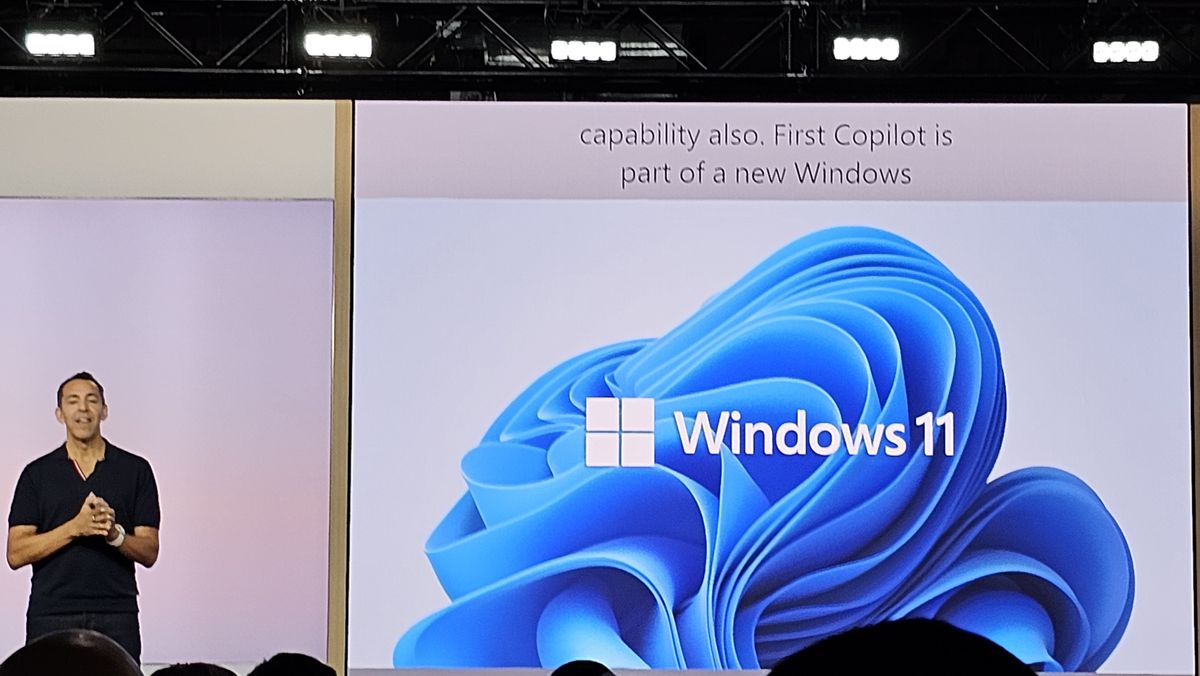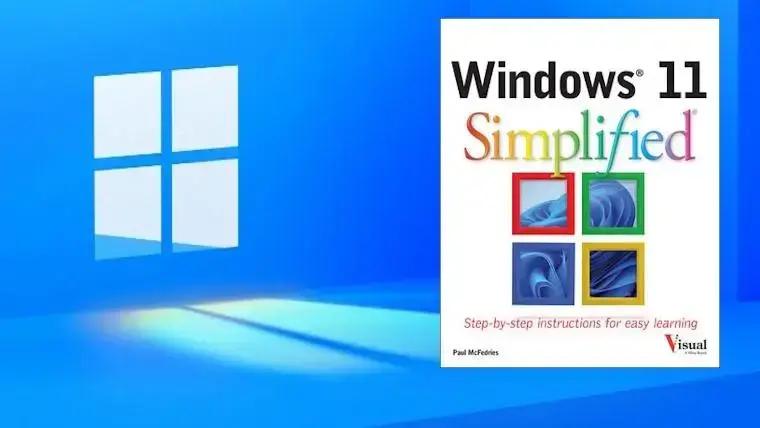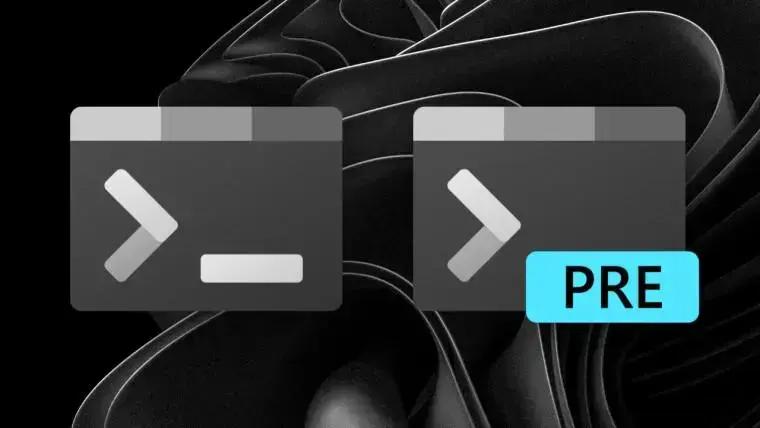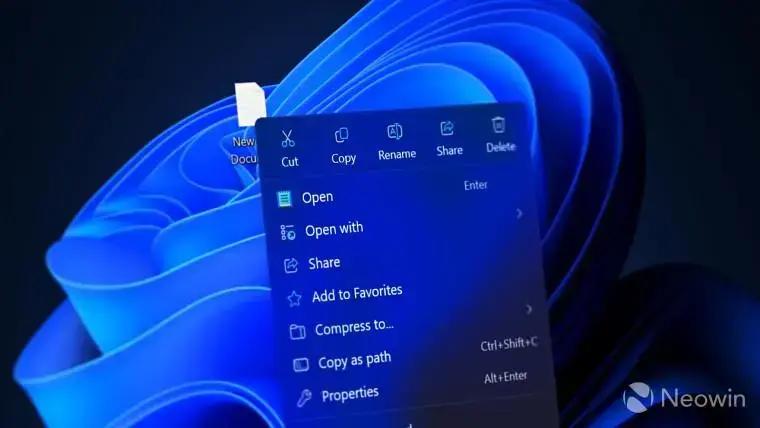Clippy, aquela animação de clipe de papel útil que costumava observar seu trabalho no Microsoft Word e fazer o possível para ajudá-lo, nunca foi tão inteligente, nem tão profundamente integrado à popular plataforma de computação da Microsoft.
Agora imagine se Clippy fizesse um transplante de cérebro e corpo que o tornasse um verdadeiro gênio e depois o conectasse às partes mais profundas do Windows 11. Esse é o Windows Copilot, que foi uma das grandes revelações no 2023 Surface Event da Microsoft.
A Microsoft exibiu muitas demos do Copilot durante seu evento de lançamento de IA e Surface, mas foi só quando recebi uma demonstração pessoal e próxima da visualização do Copilot em ação em um sistema Windows 11 que eu realmente entendi e o ramificações para a próxima geração de usuários do Windows 11.
Quando a atualização do Windows 11 chegar em 26 de setembro, ela trará consigo a prévia do Copilot. A Microsoft me disse que funcionará com todos os PCs compatíveis com Windows 11.
Para ser claro, o Copilot não é um aplicativo. É marginalmente um utilitário. É mais como a voz dentro da cabeça do Windows 11, uma consciência que está totalmente ciente de tudo o que o Windows 11 pode fazer e muito do que você está fazendo no Windows 11.
O Copilot combina todos os melhores trabalhos de IA da Microsoft até o momento. Ele pode trazer um grande modelo de linguagem (LLM) para compreender o texto e o contexto e produzir texto novo. Ele integra o Bing Chat para torná-lo conversacional (e também suporta voz, embora eu não tenha visto isso em minhas demonstrações).
Duas coisas, porém, fazem o Copilot parecer uma verdadeira parte da experiência do Windows 11. A primeira é, fundamentalmente, que copiar e colar do Windows 11 aciona o Copilot, basicamente despertando-o para a possibilidade de trabalhar diretamente com você.
Na demonstração que vi, abrimos um documento do Word cheio de uma lista enorme de coisas para fazer na cidade de Nova York. Não há nada como um mar de texto cinza para deixar os olhos vidrados. O Copilot não é agressivo como o Clippy. Não apareceu imediatamente perguntando se poderia ajudar. Em vez disso, copiar o texto o desativou.
O fato de o Copilot poder ver que você está executando uma das tarefas mais fundamentais do Windows 11 e usar essa ação para ajudá-lo é um grande negócio. Depois que o Copilot vê o texto da área de transferência, ele pergunta educadamente se você deseja usar esse texto para conversar. Feito isso, o chat do Copilot perguntou o que queríamos fazer com ele (Revisar, Resumir, Expandir, Explicar). Você pode ser bem específico em seus pedidos, por isso pedimos distâncias entre Tribeca e nosso hotel.
Copliot está profundamente dentro do Windows, mas não está excluído do exterior. Assim como acontece com o Bing Chat, o Copilot busca respostas na web. Na verdade, ele sintetiza as melhores respostas e aí, sim, fornece citações e links para tudo isso.
O Copilot tenta ser extremamente útil indo além da solicitação inicial. Neste caso, também serviu rapidamente algumas atrações locais.
A outra coisa que diz que o Copilot não é simplesmente um plugin ou complemento é que ele tem sua própria combinação de teclas para invocar e descartar: você usa o botão do Windows e “c”.
Na minha opinião, você não recebe as chaves a menos que faça parte do Windows e não apenas um inquilino temporário.
Outras demonstrações solidificaram ainda mais minha crença de que este não é o Windows 11 do seu pai.
Quando arrastamos uma foto do Outlook para as janelas de bate-papo, o Copilot perguntou o que queríamos fazer com ela. Solicitamos instruções sobre como fazer o prato não identificado. Demorou um pouco (a visualização do Copilot nem sempre é tão rápida) para identificá-lo como Shashuka e depois oferecer instruções detalhadas sobre como prepará-lo.
O Copilot demonstrou ainda mais sua integração trabalhando perfeitamente com o Windows Snip (que sempre envia imagens recortadas para a área de transferência). Recortamos uma imagem de um problema matemático e, naturalmente, quando pedimos, o Copilot nos ajudou a resolvê-lo.
Quando dissemos ao Copilot que queríamos saber como nos concentrar no trabalho, ele usou a integração da plataforma para nos ajudar nas configurações de foco do Windows 11.
O Copilot também pode ser usado para as tarefas mais prosaicas do Windows. Nossa área de trabalho de demonstração estava ficando um pouco confusa, então pedimos ao Copilot para “quebrar minhas janelas”. Rapidamente organizou a área de trabalho e ofereceu conselhos sobre como fazer ajustes.
O Windows Copilot Preview simplesmente chegará com a atualização do Windows 11. Você não precisará instalar nada e não há necessidade de usá-lo. No entanto, com base no que vi, se você ignorar o Copilot, poderá estar perdendo uma maneira totalmente nova de trabalhar com a plataforma de desktop mais usada do mundo.